电脑开机显示器花屏是什么问题
- 格式:doc
- 大小:23.00 KB
- 文档页数:3

电脑启动后花屏怎么解决导读:我根据大家的需要整理了一份关于《电脑启动后花屏怎么解决》的内容,具体内容:在有些时候我们的电脑启动后花屏了,这个问题该怎么解决呢?下面就由我来为你们简单的介绍电脑启动后花屏的解决方法吧!希望你们喜欢!电脑启动后花屏解决方法一:1、驱动问题...在有些时候我们的电脑启动后花屏了,这个问题该怎么解决呢?下面就由我来为你们简单的介绍电脑启动后花屏的解决方法吧!希望你们喜欢!电脑启动后花屏解决方法一:1、驱动问题这也是引起花屏的重要原因,多出现于更换显卡驱动版本之后,也有可能是因为驱动文件损坏所导致。
解决的办法很简单,重装通过微软WHQL认证的驱动,版本不必一味求新。
花屏时首先要检查的就是显卡驱动,符合先软后硬的原则。
2、温度问题这个问题不仅仅是因为显卡,处理器、内存甚至主板的芯片组温度过高也会引起花屏,这样的情况多发生于夏天,但是冬天时,如果散热器脱落、风扇停转,在室内也很有可能会出现硬盘温度过高的情况,同样是不可忽视的,建议打开机箱检查一下各个散热器的安装情况,试着敞开机箱运行游戏,看看会不会再次花屏,故障消失或时间后延的话基本可以确定是温度问题。
3、内存条问题如果不是以上原因引起的花屏,可考虑是否是内存条损坏导致的,可以通过擦拭将内存条上的灰尘去掉,然后再开机查看是否解决花屏的问题,如果没能解决需更换内存条。
电脑启动后花屏解决方法二:显示器花屏可能是显示器本身或者连接线或者显卡故障引起的,所以根据不同的原因就有不同的解决办法。
当然从最容易实施的办法开始排除,线换连接线,确定是不是连接线坏了引起的,不是的话请接着看。
再确定是不是显示器坏引起的,台式机的话就把显示器接到另外一台好的电脑上看看效果,或者重新开一下显示器,能正确显示显示器logo的一般显示器也是好的。
笔记本的话可以找个好的台式机显示器接一下,看看是否花屏,就能确定是否是屏幕的问题。
排除显示器之后就剩下显卡了,显卡集成的话就要修主板了。

电脑显示屏出现花屏是什么原因在我们使用电脑的过程中,有时会遇到显示屏出现花屏的情况,这无疑会给我们的使用带来很大的困扰。
那么,电脑显示屏出现花屏到底是什么原因导致的呢?下面我们就来详细探讨一下。
首先,显卡问题是导致显示屏花屏的常见原因之一。
显卡作为负责处理图像数据并将其输出到显示屏的重要组件,如果出现故障或者性能不足,就可能导致花屏现象。
比如,显卡散热不良,长时间使用后温度过高,可能会影响其正常工作,进而导致花屏。
此外,显卡驱动程序出现问题也是常见的情况。
驱动程序版本过旧、不兼容或者安装不正确,都有可能使得显卡无法正常工作,从而引发花屏。
显示屏自身的故障也不容忽视。
显示屏的排线如果出现松动、损坏或者老化,会影响数据的传输,导致花屏。
还有显示屏的面板出现问题,比如液晶面板损坏、像素点故障等,也会造成花屏。
有时候,显示屏受到外力撞击或者挤压,也可能导致内部结构受损,出现花屏。
另外,电脑内部的硬件连接问题也可能引起花屏。
比如,显卡与主板之间的连接不牢固,或者内存条接触不良,都有可能影响数据的传输和处理,从而导致显示屏花屏。
电脑的电源问题也可能是花屏的“罪魁祸首”。
电源功率不足或者输出不稳定,无法为电脑的各个硬件提供稳定的电力支持,可能会导致显卡等硬件工作异常,进而引发花屏。
系统中毒或者软件冲突也有可能导致显示屏花屏。
一些恶意软件或者病毒可能会破坏系统文件,影响显卡驱动的正常运行,从而导致花屏。
同时,如果安装的多个软件之间存在冲突,也可能影响显卡的性能,导致花屏。
除此之外,电脑周边环境的干扰也可能是原因之一。
比如,强磁场、强电场等环境因素可能会对显示屏的正常工作产生干扰,导致花屏。
对于显卡散热不良导致的花屏,我们可以检查显卡的散热风扇是否正常运转,清理风扇和散热片上的灰尘,或者考虑更换更好的散热装置。
如果是显卡驱动问题,我们可以到显卡官方网站下载最新的、适合自己显卡型号和操作系统的驱动程序进行安装。
对于显示屏排线和面板的问题,一般需要专业的维修人员进行检测和维修。

电脑显示器花屏到底怎么回事
有时候电脑的小故障会突然出现,比如电脑花屏,这困扰很多用户的使用。
为此店铺为大家整理推荐了相关的知识,希望大家喜欢。
电脑显示器花屏怎么回事的简单说明
01线路问题:如果电脑的屏幕不停的晃动,且渐暗,这类就可能是线路方面的问题了,可能是电源线损毁,或者连接主机和显示器的数据线接触不良,遇到这类情况将数据线拔出重新插上即可。
02显卡坏了:显卡发生损坏是显卡花屏的主要原因。
这种情况下先检查一下显卡是否稳固,再有就是检查显卡是否是最新版本,及时更换最新的版本,最后不行的话就需要换一个新的显卡了。
03软件设置不当:在执行某些软件的时候产生了操作性的错误,在显卡性能不是特别好的时候设置特别高的分辨率也会导致花屏,因此,我们在使用电脑的时候应当设置合适的分辨率。
04在试过了以上的所有方法还是花屏的话,就需要送往维修处处理了。
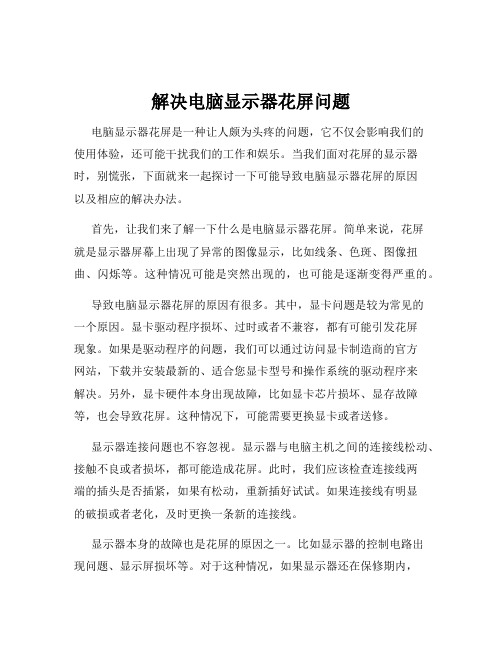
解决电脑显示器花屏问题电脑显示器花屏是一种让人颇为头疼的问题,它不仅会影响我们的使用体验,还可能干扰我们的工作和娱乐。
当我们面对花屏的显示器时,别慌张,下面就来一起探讨一下可能导致电脑显示器花屏的原因以及相应的解决办法。
首先,让我们来了解一下什么是电脑显示器花屏。
简单来说,花屏就是显示器屏幕上出现了异常的图像显示,比如线条、色斑、图像扭曲、闪烁等。
这种情况可能是突然出现的,也可能是逐渐变得严重的。
导致电脑显示器花屏的原因有很多。
其中,显卡问题是较为常见的一个原因。
显卡驱动程序损坏、过时或者不兼容,都有可能引发花屏现象。
如果是驱动程序的问题,我们可以通过访问显卡制造商的官方网站,下载并安装最新的、适合您显卡型号和操作系统的驱动程序来解决。
另外,显卡硬件本身出现故障,比如显卡芯片损坏、显存故障等,也会导致花屏。
这种情况下,可能需要更换显卡或者送修。
显示器连接问题也不容忽视。
显示器与电脑主机之间的连接线松动、接触不良或者损坏,都可能造成花屏。
此时,我们应该检查连接线两端的插头是否插紧,如果有松动,重新插好试试。
如果连接线有明显的破损或者老化,及时更换一条新的连接线。
显示器本身的故障也是花屏的原因之一。
比如显示器的控制电路出现问题、显示屏损坏等。
对于这种情况,如果显示器还在保修期内,建议尽快联系售后服务进行维修或更换;如果已经过了保修期,可以找专业的维修人员进行检修。
电脑内部的硬件故障,如内存问题,也可能导致显示器花屏。
内存损坏或者接触不良,会影响数据的传输和处理,从而引发显示异常。
我们可以尝试重新插拔内存条,清理内存条的金手指,如果问题依旧,可能需要更换内存条。
此外,电脑中的病毒或者恶意软件也可能干扰显示系统,导致花屏。
所以,定期使用杀毒软件对电脑进行全面扫描,及时清除病毒和恶意软件是很有必要的。
还有一个容易被忽略的因素,那就是电脑的散热问题。
如果电脑长时间运行,散热不良,可能会导致硬件温度过高,从而出现花屏等故障。
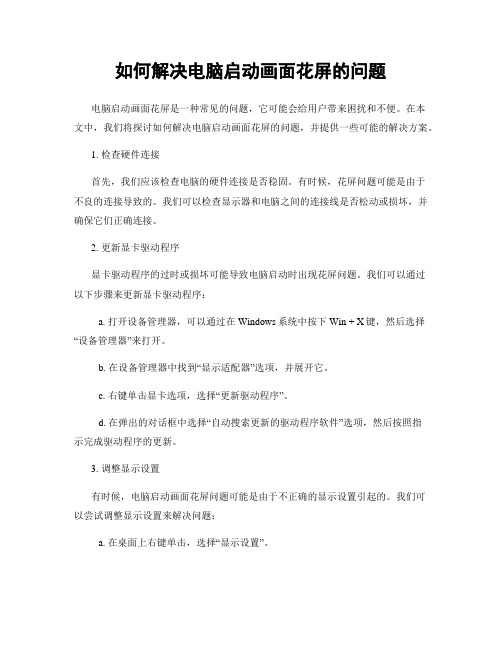
如何解决电脑启动画面花屏的问题电脑启动画面花屏是一种常见的问题,它可能会给用户带来困扰和不便。
在本文中,我们将探讨如何解决电脑启动画面花屏的问题,并提供一些可能的解决方案。
1. 检查硬件连接首先,我们应该检查电脑的硬件连接是否稳固。
有时候,花屏问题可能是由于不良的连接导致的。
我们可以检查显示器和电脑之间的连接线是否松动或损坏,并确保它们正确连接。
2. 更新显卡驱动程序显卡驱动程序的过时或损坏可能导致电脑启动时出现花屏问题。
我们可以通过以下步骤来更新显卡驱动程序:a. 打开设备管理器,可以通过在Windows系统中按下Win + X键,然后选择“设备管理器”来打开。
b. 在设备管理器中找到“显示适配器”选项,并展开它。
c. 右键单击显卡选项,选择“更新驱动程序”。
d. 在弹出的对话框中选择“自动搜索更新的驱动程序软件”选项,然后按照指示完成驱动程序的更新。
3. 调整显示设置有时候,电脑启动画面花屏问题可能是由于不正确的显示设置引起的。
我们可以尝试调整显示设置来解决问题:a. 在桌面上右键单击,选择“显示设置”。
b. 在显示设置页面中,尝试调整分辨率、刷新率和缩放等设置,然后点击“应用”按钮进行保存。
4. 检查电脑硬件问题如果以上方法都无法解决问题,那么可能是电脑硬件本身存在问题。
我们可以尝试以下方法来排除硬件问题:a. 清洁内部组件:将电脑关闭,并确保已断开电源线。
打开电脑机箱,使用压缩气罐或软刷清洁内部组件,如显卡、内存条等。
b. 更换显示器:将电脑连接到另一台显示器上,以确定是否是显示器本身的问题。
c. 更换显卡:如果有条件,可以尝试更换显卡来排除显卡本身的问题。
5. 寻求专业帮助如果以上方法都无法解决问题,我们建议寻求专业的技术支持。
专业的技术人员可以更准确地诊断问题,并提供相应的解决方案。
总结:电脑启动画面花屏问题可能由多种原因引起,包括硬件连接问题、显卡驱动程序问题、显示设置问题以及电脑硬件本身的问题。

电脑花屏是什么原因_电脑花屏怎么解决电脑花屏是什么原因?电脑花屏怎么解决?下面小编来给大家介绍,希望对大家有帮助!电脑花屏是什么原因1、显卡。
显卡出现问题,例如BIOS缺陷、核心损件、金手指氧化等,这些都会造成电脑花屏。
除此之外,显卡上的电容出现问题可会导致花屏,如果是电容出现问题,一般更换电容之后就不在会出现花屏现象。
2、内存条。
如果排查了不是以上原因,那么则需要考虑是不是内存条损坏了。
不过可以先拔下内存条擦拭一下上面的灰尘,如果仍未解决的话就需要考虑更换内存条了。
3、驱动。
导致电脑出现花屏现象最为重要的一个原因就是驱动问题。
有时候更换显卡驱动或驱动文件遭到破坏之后都会出现花屏现象,这时候可以先检查一下显卡驱动,重装一下经过微软WHQL认*过的驱动。
4、温度。
CPU、显卡、主板、内存温度过高的情况下都可能引起花屏,这种情况大多发生在温度较高的夏天。
如果发生在冬天的话,可以检查一下风扇是不是停转或者散热器是不是脱落。
如果是温度问题,可以将电脑主机机箱打开通风散热,再尝试一下花屏现象是否有所改善。
5、供电。
如果显卡出现供电不足的情况,也有可能导致显示器出现花屏现象。
这时候可以先断开光驱、声卡等硬件,降低电脑负载之后再尝试一下花屏现象是否已经解决。
6、连接线。
对于台式电脑而言,主机与显示器之间的数据线松动也可能造成花屏现象,可以先检查一下。
遇到这种情况小兔建议大家更换一根新的连接线。
电脑花屏怎么解决1.线路故障。
如果电脑屏幕出现不停的晃动,并伴随间隙*的变暗,这种故障的产生往往来自于线路方面的故障,尤其是电路接触不良好最容易产生这种现象。
对此,用户需要仔细检查一下电源线与显示器之间的接口是否*接稳固,电源线是否存在毁损的情况。
2.连接电脑主机和显示器的数据线存在质量问题或接触不良。
有时会由于移动电脑桌或电脑的过程中导致数据线连接部分变松动或被强力拉伸,使之接触不良而产生屏幕花屏现象,对此,重新*拔数据线即可。

电脑花屏原因及解决方法
电脑花屏是一个非常郁闷的问题,其中可能是很多因素造成的,如硬件问题和系统驱动问题,下面来看看详细的原因和解决方法,需要的快点来看看解决吧。
电脑花屏原因及解决方法第一种:显示器水波纹闪烁
原因:周围存在强电磁干扰;VGA、DVI、HMDI显示线线材质量差;显示器刷新频率不适配
解决方法:
移除干扰源;更换(或者重新插拔、清洁)显示线材;手动(或者自动)调整刷新频率
第二种:连接线问题
原因:电源线故障;显示线接口松动,分辨率不适配;显卡硬件故障;显示器故障;中毒。
解决方法:
更换线材;拧紧线材;调整分辨率;更换显卡;更换显示器。
第三种:驱动问题
原因:未正确安装显卡驱动;驱动文件损坏。
解决方法:
重新安装并设置显卡驱动,清洁风扇,开机箱散热,降频回额定功率。
第四种:显卡问题
原因:显存不够,显卡过旧,BIOS缺陷,核心损件,出现氧化等。
解决方法:
升级显存,更换显卡。
第五种:温度问题
原因:受潮、温度过高都是有可能引起花屏的
解决方法:
除湿,使用吹风机干燥;也可在机箱内悬挂防潮砂(食品包装袋里就有),查看风扇的运转情况。
一般排查步骤:如果有条件的话,将主机连在另一个显示器上,看正不正常(判定是主机问题还是显示器问题),
主机问题的话,将显卡也可换到另一台主机主板上,看是不是显卡问题。

电脑开机老是花屏怎么回事关于电脑开机老是花屏的问题,这是怎么回事呢?下面就由店铺来给你们说说电脑开机老是花屏的原因及解决方法吧,希望可以帮到你们哦!电脑开机老是花屏的解决分析一1、机箱散热不好,显卡温度升高引起的花屏。
解决方法就是,排除散热问题。
检查风扇运转是否正常,给风扇加油,清理机箱内的灰尘,解决散热问题后故障即可排除。
2、显卡或者显示器不支持高分辨率造成的解决方法:(1)重启电脑,连续按F8键,跳出高级启动菜单,选择进入“安全模式”回车登陆系统,然后在windows下进入显示设置,选择16色状态后,点击“应用”按钮,点击“确定”按钮(2)重新启动电脑,在windows正常模式下,进入设备管理器,删除显卡驱动程序,重新启动电脑即可。
(3)显卡松动,关机后拔下显卡重新安插通常就可以解决问题。
(4)系统过热,包括CPU温度过高和显卡芯片温度过高。
可在机箱中相应位置安装散热风扇,或者将机箱放在通风良好的地方。
其次:1、驱动问题,多出现于更换显卡驱动版本之后,也有可能是因为驱动文件损坏所导致。
解决的办法很简单,重装通过微软WHQL认证的驱动,版本没有必要一味求新。
2、显示卡的主控芯片散热效果不良,不仅仅是因为显卡,处理器、内存甚至主板的芯片组温度过高也会引起花屏,处理方法:改善显示卡的散热性能。
3、显存损坏问题,当显存损坏后,在系统启动时就会出现花屏混乱字符的现象。
处理方法:必须更换显存芯片。
注意有些显存集成在显卡芯片里,这样必须更换显卡芯片。
4、显存速度太低当显存速度太低以致于不能与主机的速度匹配时,也会产生花屏现象,处理方法:更换更高速的显存,或降低主机的速度。
5、内存条问题,有可能是内存条损坏导致的,可以通过擦拭将内存条上的灰尘去掉,然后再开机查看是否解决花屏的问题,如果没能解决需更换内存条。
电脑开机老是花屏的解决分析二【检查显卡是否松动】1,屏幕显示无信号或者花屏,这个一般就是你显卡松动了,可能不经意的晃动主机,可能会导致你的显卡松动,这个属于清理之中2,所以如果你花屏了,就先拆开主机,拿金手指擦一下你的显卡,重新插上去,看看是不是还会花屏,显示器的电源线和VTG也好好检查一下【驱动异常修复】1,还有一种情况就是安装了错误的驱动,导致电脑显示花屏,这种花屏是指色彩特别不明艳,看着像油画一样的,一般都是驱动导致的2,遇到这种花屏的话,我们可以下载一个驱动精灵,然后使用这个软件卸载掉显卡驱动并重新安装,重启电脑就可以恢复到正常显示了。
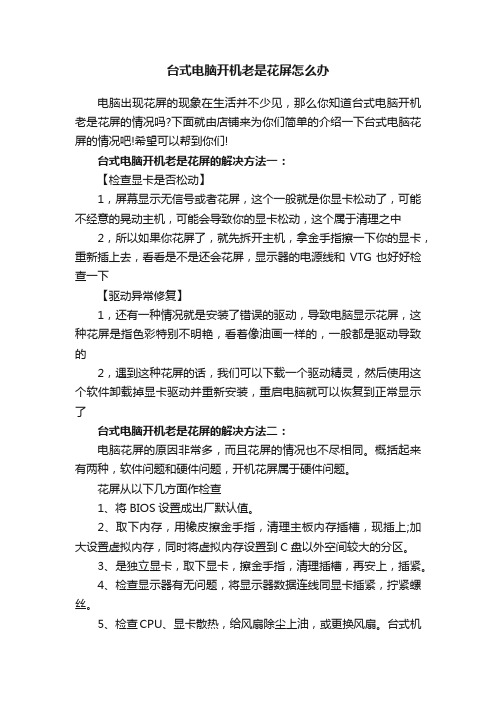
台式电脑开机老是花屏怎么办电脑出现花屏的现象在生活并不少见,那么你知道台式电脑开机老是花屏的情况吗?下面就由店铺来为你们简单的介绍一下台式电脑花屏的情况吧!希望可以帮到你们!台式电脑开机老是花屏的解决方法一:【检查显卡是否松动】1,屏幕显示无信号或者花屏,这个一般就是你显卡松动了,可能不经意的晃动主机,可能会导致你的显卡松动,这个属于清理之中2,所以如果你花屏了,就先拆开主机,拿金手指擦一下你的显卡,重新插上去,看看是不是还会花屏,显示器的电源线和VTG也好好检查一下【驱动异常修复】1,还有一种情况就是安装了错误的驱动,导致电脑显示花屏,这种花屏是指色彩特别不明艳,看着像油画一样的,一般都是驱动导致的2,遇到这种花屏的话,我们可以下载一个驱动精灵,然后使用这个软件卸载掉显卡驱动并重新安装,重启电脑就可以恢复到正常显示了台式电脑开机老是花屏的解决方法二:电脑花屏的原因非常多,而且花屏的情况也不尽相同。
概括起来有两种,软件问题和硬件问题,开机花屏属于硬件问题。
花屏从以下几方面作检查1、将BIOS设置成出厂默认值。
2、取下内存,用橡皮擦金手指,清理主板内存插槽,现插上;加大设置虚拟内存,同时将虚拟内存设置到C盘以外空间较大的分区。
3、是独立显卡,取下显卡,擦金手指,清理插槽,再安上,插紧。
4、检查显示器有无问题,将显示器数据连线同显卡插紧,拧紧螺丝。
5、检查CPU、显卡散热,给风扇除尘上油,或更换风扇。
台式机要机箱内另加临时风扇辅助散热,本本加散热垫。
6、降低分辨率(800×600)、颜色质量(16)和刷新率;降低硬件加速-桌面属性-设置-高级-疑难解答-将“硬件加速”降到“无”或适中。
7、从驱动这家,下载驱动精灵2015最新版,升级显卡驱动。
必要时换个档次高一点的显卡。
8、显存损坏,建议送修,换个显卡。
9、主板坏了。

电脑开机屏幕花屏怎么回事在有些时候我们的电脑开机屏幕就花屏了,这是怎么回事呢?下面就由店铺来为你们简单的介绍电脑开机屏幕花屏的原因及解决方法吧!希望你们喜欢!电脑开机屏幕花屏的原因及解决方法:(1)显示器断电,或显示器数据线接触不良。
另外电脑使用过久显示器电源线容易氧化破损;(2)主板没有供电;(3)显卡接触不良或损坏;(4)CPU 接触不良;(5)内存条接触不良;(6)机器感染 CIH 病毒,BIOS 被破坏性刷新;(7)检查插拔,如必要可用橡皮等清除金手指上的氧化膜;(8)如果软驱有软盘,很多的时候会造成电脑开机或重起的时候,电脑就会出现黑屏,而无法进入系统。
为避免此类情况也可以在BIOS中取消软盘启动项。
对于电脑黑屏的处理基本上采用排除、替换相结合的方法,其原则应本着先替换排除可疑性最大的部件。
对于普通电脑用户来讲,专业知识不足,可以按下列步骤分析故障原因,以便可以自己动手排除故障。
首先检查接触是否良好。
可分别检查显卡与显示器之间的接触是否良好,显卡与主板I/O插槽之间的接触是否良好,必要的话可将其取下,重新安装一次,确保安装到位,接触良好。
如果接触没有问题,最好是换一台显示器试一试,以便确定显示器无问题。
如果显示器没有问题,查看cpu风扇是否运转,如运转,用万用表测量电压输出是否正常为±12V、±15V,若不正常可以换一个电源试一试。
如仍出现黑屏,则取出电脑内所安装的组件,仅留下cpu、显卡、内存条,则可把故障原因限制在cpu、主板、内存三者之中。
一般如果内存有故障,应有报警声。
如果排除了内存故障,只有cpu和主板了。
换一个正常的cpu(应当与所检测电脑兼容),开机重新检测,如仍出现黑屏,则只能换一个主板了,问题也应该出现在主板上。
附加电脑开机出现花屏的原因及解决方法:1.开机,显示器黑屏白字,进入XP系统,进度长条结束,将进入桌面时突然显示花屏,看不清桌面,电脑进入死机状态;2.关掉电源,卸下机箱外壳,检查显卡——烫的厉害,轻拨显卡风扇——不转,卸下显卡,检查发现,显卡的风扇已经转不了了,用手硬转也不动,可以肯定风扇坏了。

电脑开机时出现花屏,但过一会儿又恢复正常了,这种情况可能是由于以下几种原因导致的:
原因一:驱动问题
由于笔记本电脑的驱动程序并非显卡芯片公司编写,芯片公司在提供芯片后也并不提供详细的驱动程序支持,或者是驱动程序问题导致没有正常安装相关驱动程序。
因此,首先应该检查笔记本电脑是否安装了显卡驱动。
原因二:温度过热
笔记本电脑温度过高也是导致花屏的重要原因,温度过高的原因大多是由于笔记本电脑内部CPU、显卡、内存这三个部件,超出了表面温度检测值。
为避免笔记本电脑温度过热,除了平时要经常清理风扇灰尘外,还需要注意在温度较高的环境中不要使用笔记本电脑,比如不要在炎热的夏季使用电风扇或者用衣物的温度捂笔记本电脑的屏幕、电源和主机接口。
如果真的避免不了以上情况发生的话,那就要在准备笔记本电脑的同时备好相关备件。
一旦出现问题方便更换硬件设备。
原因三:其他问题
其他可能的原因还包括显卡或者内存模块的接触不良,或虚焊等问题。
如果是由于硬件故障引起的花屏,如果自己有相关技术的话,可以尝试打开主机,检查下显卡或者内存模块是否有问题。
不过这种情况一般较为少见。
如果花屏问题短时间内无法解决的话,可以先尝试恢复系统或者重装系统,因为有时候这种问题可能会在系统修复后得到解决。
此外,如果您的笔记本电脑还在保修期内的话,建议尽快联系专业的维修机构,让专业的工程师对您的电脑进行全面的检测和维修。
总的来说,电脑开机时出现花屏是一种比较常见的故障,但这种问题通常并不严重,只需要进行一些简单的排查和修复就可以解决。
不过需要注意的是,如果花屏问题长时间无法解决的话,还是应该尽快联系专业的维修机构进行检测和维修,以免问题进一步恶化。
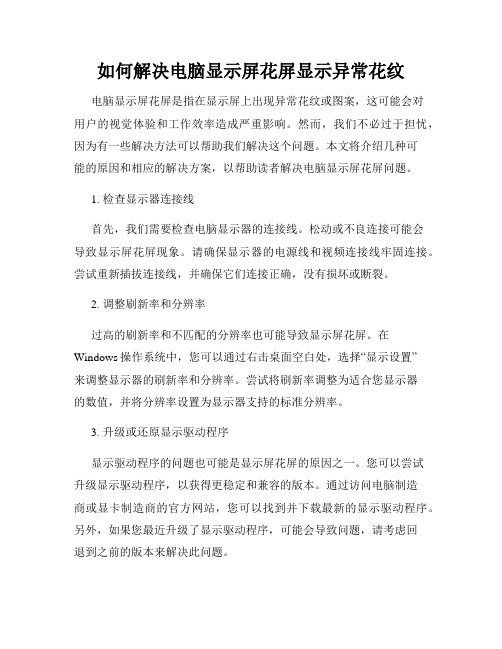
如何解决电脑显示屏花屏显示异常花纹电脑显示屏花屏是指在显示屏上出现异常花纹或图案,这可能会对用户的视觉体验和工作效率造成严重影响。
然而,我们不必过于担忧,因为有一些解决方法可以帮助我们解决这个问题。
本文将介绍几种可能的原因和相应的解决方案,以帮助读者解决电脑显示屏花屏问题。
1. 检查显示器连接线首先,我们需要检查电脑显示器的连接线。
松动或不良连接可能会导致显示屏花屏现象。
请确保显示器的电源线和视频连接线牢固连接。
尝试重新插拔连接线,并确保它们连接正确,没有损坏或断裂。
2. 调整刷新率和分辨率过高的刷新率和不匹配的分辨率也可能导致显示屏花屏。
在Windows操作系统中,您可以通过右击桌面空白处,选择“显示设置”来调整显示器的刷新率和分辨率。
尝试将刷新率调整为适合您显示器的数值,并将分辨率设置为显示器支持的标准分辨率。
3. 升级或还原显示驱动程序显示驱动程序的问题也可能是显示屏花屏的原因之一。
您可以尝试升级显示驱动程序,以获得更稳定和兼容的版本。
通过访问电脑制造商或显卡制造商的官方网站,您可以找到并下载最新的显示驱动程序。
另外,如果您最近升级了显示驱动程序,可能会导致问题,请考虑回退到之前的版本来解决此问题。
4. 检查硬件故障花屏问题也可能是由于硬件故障引起的。
例如,显卡故障或显示器本身的故障可能导致显示屏花屏。
在这种情况下,建议您将电脑送往专业的维修中心进行检查和修复。
5. 消除电磁干扰电磁干扰也是可能导致显示屏花屏的原因之一。
电磁场强大的设备(如扬声器、手机或微波炉)可能会干扰显示屏的正常运行。
尽量将这些设备远离显示器,以减少干扰。
另外,您还可以将显示器与电源线保持一定距离,避免电源线本身的电磁干扰。
总结通过检查显示器连接线,调整刷新率和分辨率,升级或还原显示驱动程序,检查硬件故障以及消除电磁干扰等方法,我们可以解决电脑显示屏花屏问题。
请根据您遇到的具体情况尝试这些解决方案,并记得如果问题仍然存在,最好向专业技术人员寻求帮助。
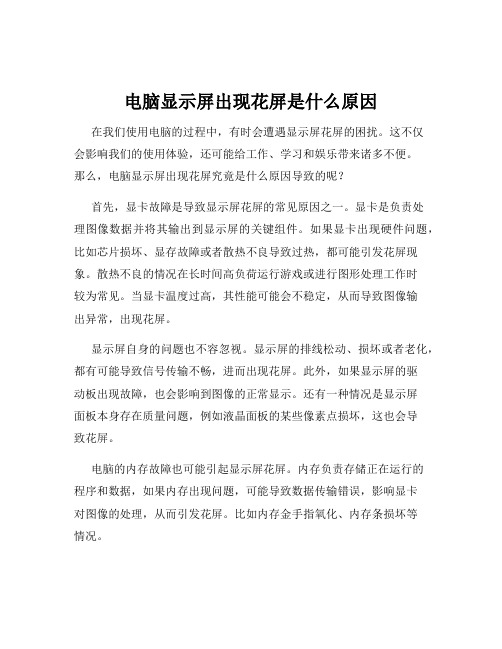
电脑显示屏出现花屏是什么原因在我们使用电脑的过程中,有时会遭遇显示屏花屏的困扰。
这不仅会影响我们的使用体验,还可能给工作、学习和娱乐带来诸多不便。
那么,电脑显示屏出现花屏究竟是什么原因导致的呢?首先,显卡故障是导致显示屏花屏的常见原因之一。
显卡是负责处理图像数据并将其输出到显示屏的关键组件。
如果显卡出现硬件问题,比如芯片损坏、显存故障或者散热不良导致过热,都可能引发花屏现象。
散热不良的情况在长时间高负荷运行游戏或进行图形处理工作时较为常见。
当显卡温度过高,其性能可能会不稳定,从而导致图像输出异常,出现花屏。
显示屏自身的问题也不容忽视。
显示屏的排线松动、损坏或者老化,都有可能导致信号传输不畅,进而出现花屏。
此外,如果显示屏的驱动板出现故障,也会影响到图像的正常显示。
还有一种情况是显示屏面板本身存在质量问题,例如液晶面板的某些像素点损坏,这也会导致花屏。
电脑的内存故障也可能引起显示屏花屏。
内存负责存储正在运行的程序和数据,如果内存出现问题,可能导致数据传输错误,影响显卡对图像的处理,从而引发花屏。
比如内存金手指氧化、内存条损坏等情况。
软件方面的问题同样可能导致花屏。
不正确的显卡驱动程序安装或更新可能导致与硬件的兼容性问题,从而出现花屏。
此外,某些恶意软件、病毒感染也可能干扰系统的正常运行,影响显卡和显示屏的工作,造成花屏现象。
电脑主机内的灰尘积累过多也是一个潜在因素。
过多的灰尘可能会导致显卡、内存等硬件接触不良,影响其正常工作,进而引发花屏。
另外,电源问题也可能是罪魁祸首之一。
如果电源功率不足或者输出电压不稳定,无法为电脑的各个硬件提供稳定的电力支持,特别是显卡,就可能导致花屏的出现。
在一些极端情况下,外部干扰也可能导致显示屏花屏。
比如附近有强磁场、强电磁辐射源等,都可能对显示屏的正常工作产生影响。
要解决电脑显示屏花屏的问题,我们可以采取以下步骤。
首先,检查显卡的散热情况,清理显卡风扇和散热器上的灰尘。

显示器一开机就花屏怎么回事在有些时候我们的显示器一开机就花屏了,这是怎么回事呢?下面就由店铺来给你们说说显示器一开机就花屏的原因及解决方法吧,希望可以帮到你们哦!显示器一开机就花屏的解决方法一:如果主机指示灯亮或时亮时灭,屏幕未通电(电源指示灯不亮)或通电但无信号或显示“no sighal”,前者表示电源不通或连线接触不良,后者一般是内存条接触不良。
建议:1.如果显示器通电但显示无信号,则关机断电开机箱,重新插拔内存条,并用橡皮(大拇指手指甲背刮也行)顺着一个方向擦拭金手指,装好后再开机。
如果不会操作,那么简单一点:踢机箱一脚就可以了(注意位置:机箱左右侧外壳中后面没有接口的那侧外壳的正中央)。
如是笔记本那就不能踢了,但其它操作一样。
2.如果上述操作无效,则关机断电开机箱,重新插拔显卡,并插紧显示器与显卡之间的数据线。
3.如果显示器未通电(指示灯不亮),则看显示器背部,将连接显示器的电源线插头向上插紧,并检查电源线另一端至插座处是否通电。
其次:1.显示卡与中文系统冲突,有些显示卡与中文系统冲突,在退出中文系统时会出现花屏,击键无反应,类似死机,可以用输入ModeC080可解决。
2.显示器分辨率设置不当引起花屏,在WIN3.X与WIN95中将显示分辨率设置不正确时,启动WINDOWS时可能出现画面分层,抖动,甚至黑屏死机的现象,解决方法是:在DOS状态进入WIN3.X的Setup或进入WIN95的安全模式,重新设置显示模式。
3.显示卡主控芯片散热不良会出现花屏现象,需要改进显示卡的散热性能。
4.显示内存速度太低当显示内存的速度太低不能与主机速度匹配的时候,也会出现花屏现象,解决方法是:降低机器的速度,或更换更高速度的内存条。
5.显示内存损坏当显示内存损坏时,在系统启动时就会出现花屏,混乱字符的现象。
更换显示内存。
6.病毒原因某些病毒发作时会引起花屏。
用杀毒软件杀毒。
显示器一开机就花屏的解决方法二:打开“驱动大师”这个运用,自动进入扫描。

电脑开机时出现花屏怎么回事关于这个电脑开机时出现花屏的问题,是怎么回事呢?下面就由小编来为你们简单的介绍电脑开机时出现花屏的原因及解决方法吧!希望能帮到你们!电脑开机时出现花屏的原因及解决方法一:电脑每次启动的时候就出现花屏的现象,进入系统后,显示器的刷新频率都改变了。
重新启动电脑再进去系统,问题又消失了。
但关机后再启动,故障又出现了。
这种故障现象是显卡出现了问题。
首先,把显卡取下来,用毛刷将插槽中的灰尘进行清理,再用橡皮擦擦拭金手指,然后对显卡风扇上面的灰尘进行清理。
如果风扇损坏或者工作不正常,就需要更换新的风扇。
最后将显卡插回,系统启动后,再重新安装显卡驱动即可。
其次:分析原因一:我们的系统运行的信号里面的Garbage,这个信号的意思就是被系统屏蔽掉了,那么怎么样才能解决这个情况呢,大家可以去下载一个显卡驱动,然后重新安装显卡驱动重启计算机,看是不是恢复正常。
分析原因二:还有一种情况就是很简单的,可能是我们的显示器的连接线接触不良导致的,接触不良就会导致我们的颜色发生了异常呈现出红色,解决方法非常的简单,只需要我们直接把显示器的连接插口重新插紧就可以了。
电脑开机时出现花屏的原因及解决方法二:一.电脑挂机产生花屏故障现象:晚上挂机,睡醒的时候开电脑的屏幕,已经变成256色了。
我只好重启计算机,在启动机器的时候,一直出现花屏,而且频率还很多。
因为显卡是早期买的,我想问一下,是不是显卡不兼容,还是其他原因。
分析解决:试一下进入安全模式看看是否还花屏,现在天汽比较热,可能是由于长时间挂机,内部器件工作温度过高而引起损坏,也可能是显示驱动问题,(还有一点可能性小,那就是显示器信号接头接触不良或有针损坏)看一下在机器很长时间不工作后再开机还会不会出现问题,如果还是就请卸掉显卡驱动,看看花屏不,如果仍然不行请重装一遍系统看看。
如果还不行,可以借个相同型号显示卡,使用替换法看看。
二.电脑系统启动花屏故障现象:最近我的电脑每次一启动就出现花屏现象,进入系统以后显示器的刷新率都改变了。

电脑开机花屏是怎么回事电脑开机花屏的原因及解决方法:如果故障依旧,可能是显卡驱动或显卡故障引起的,如果是显卡驱动的问题,可卸载旧的,重装新版显卡驱动,显卡的故障更换显卡。
如果是因为显示器故障或老化导致的花屏故障,建议返修或更换显示器。
1显卡接触不良故障:显卡接触不良通常会引起无法开机且有报警声或系统不稳定死机等故障。
造成显卡接触不良的原因主要是显卡金手指被氧化、灰尘、显卡品质差或机箱挡板问题等。
对于金手指被氧化造成的接触不良,可以使用橡皮擦拭金手指来解决;对于灰尘引起的接触不良,一般清除灰尘后即可解决;对于硬件品质造成的接触不良,通常通过替换法来检测,一般采用更换显卡来解决;对于机箱挡板问题造成的接触不良,通常显卡无法完全插入显卡插槽,可采用更换机箱来排除。
2兼容性问题:兼容性故障通常会引起电脑无法开机且报警声、系统不稳定死机或屏幕出现异常杂点等故障现象。
显卡兼容性故障一般发生在电脑刚装机或进行升级后,多见于主板与显卡的不兼容或主板插槽与显卡金手指不能完全接触。
显卡兼容性故障通常采用替换法进行检测,一般采用更换显卡来排除故障。
3显卡过热故障:由于显卡芯片在工作时会产生大量的热量,因此需要有比较好的散热条件,如果散热风扇损坏将导致显卡过热无法正常工作。
显卡过热故障通常会造成系统不稳定死机、花屏等故障现象。
出现显卡过热只要更换散热风扇即可。
4显卡驱动程序故障:显卡驱动程序故障通常会造成系统不稳定死机、花屏、文字图像显卡不完全等故障现象。
显卡驱动程序故障主要包括显卡驱动程序丢失、显卡驱动程序与系统不兼容、显卡驱动程序损坏、无法安装显卡驱动程序等。
5显卡超频问题:显卡超频问题是指使用时为了提高显卡的速度,提高显卡的工作频率而导致的电脑故障。
出现问题后,可以将频率恢复到出厂默认设置即可。
附加电脑开机花屏的解决方法:首先下载“驱动精灵”下载后安装,安装步骤忽略3运行驱动精灵并检查驱动程序,找到显卡的驱动点击开始更新。

电脑显示器花屏究竟什么情况?怎么解决?
当我们在使用电脑的时候,随着时间的流逝我们所面对的问题也越来越多。
今天小编就为大家讲解一下当电脑出现开机花屏的时候,应该怎么解决,希望对大家有所帮助!
电脑开机花屏一般是以下几种情况:
第一种是,因为显卡驱动
因为我们从网上下载的驱动有可能和电脑是不兼容的,所以我们最好下载电脑品牌的驱动。
第二种,电脑的温度太高
这种情况的话,我们可以用安全软件还有杀毒软件进行电脑清理和杀毒。
第三种,灰尘太多
那这种时候,我们最好就就拿电脑去售后点清理一下灰尘。
电脑的话建议是一年清理一次的。
第四种吧,显卡坏了
但是一般情况下,显卡是不怎么会损坏的。
所以也有可能是主板的芯片出现了故障,那这时候就要拿去品牌的专业维修点进行维修了
第五种,系统是盗版的
那这种情况也是可能的,那遇到这种情况的时候,我们可以重装系统或者系统还原。
第六种,所玩的游戏一堆内存的要求太高
可能你玩的游戏对内存的要求比较高,而你的电脑达不到这个要求。
所以就出现花屏。
那这个时候你可以换个内存
如果以上办法都修不好,那就是主板坏了,建议你就要拿到售后点进行维修了。
以上就是今天的内容了,如果你喜欢记得分享给身边的朋友哦!
相关文章:
1.显示器坏了花屏怎么办
2.显示器花屏横线条怎么办
3.aoc显示器花屏通病是什么
4.屏幕花屏怎么办
5.显示器花屏开不了机怎么办。

电脑重启之后出现花屏该怎么办关于电脑重启之后出现花屏的问题,一些网友还不清楚该怎么办,那么下面就由店铺来给你们说说电脑重启之后出现花屏的原因及解决方法吧,希望可以帮到你们哦!电脑重启之后出现花屏的解决方法一:一、电脑中毒了。
二、系统跟电脑配置不适合,所以导致电脑运行系统文件时出现错误,出现花屏。
三、显卡电容有问题不能蓄电,重启后电容能稍微正常一点。
四、内存坏了。
其次:1、病毒,木马。
你可以用金山毒霸安全百宝箱的的系统修复功能,清理病毒效果很好.2、检查CPU和显卡的温度是否过高,CPU和显卡温度过高常常会引起保护性自动重启。
给风扇除尘,上油或更换新风扇。
······3、市电压不稳、机箱电源功率不足,当运行大型的3D游戏等占用CPU资源较大的软件时,CPU需要大功率供电时,电源功率不够而超载引起电源保护而重启。
换成高质量大功率电源。
4、内存松动,热稳定性不良、芯片损坏或者设置错误也会造成重启。
加大内存,更换质量高的内存。
5、集成显卡、声卡与添加的独立显卡、声卡冲突造成重启。
屏蔽主板自带的集成显卡、声卡。
6、还有显卡、网卡松动,并口、串口、USB接口接入有故障或不兼容时也会自动重启。
插紧、更换。
7、系统文件被破坏,系统在启动时会因此无法完成初始化而强迫重新启动。
覆盖安装或重新安装。
电脑重启之后出现花屏的解决方法二:台式电脑一般不会出现问题,但是偶尔也会出现花屏的问题。
关于台式电脑问什么会出现花屏的问题,小编经过仔细的了解,得出了一下几个原因供大家参考。
第一就是台式电脑的电源出现了问题。
电源对于电脑有着至关重要的作用,如果电源没有插好的话可能就会引起电脑的电涌,这就是为什么再开机是会出现花屏的一个主要的原因。
还有一个原因就是可能是电脑的显卡出现了问题,比如说显卡受到损坏或者是显卡表面灰尘太多影响到显示效果。
台式电脑出现花屏的解决方法主要有三种,第一就是检查电脑的电源,确保电源连接没有问题,第二就是清理电脑的显卡,除去显卡的灰尘,是显卡保持干净清洁。

电脑开机就花屏进不去了怎么办电脑开机就花屏进不去的原因:1.显示器产生水平条纹:其原因主要有两种:1)外部干扰,如显示器的使用现场附近有电火花或高频电磁干扰,这种干扰会使显示器的显示画面产生白色的水平条纹。
处理方法:避免在此种情况下使用显示器;2)内部干扰,这种干扰会使显示器的显示画面出现黑色的水平条纹,遇到这种情况,可以打开机壳检查一下显示器内部是否有接触不良的地方,电源的输出端或输出变压器等有无问题,因这种情况所产生的原因涉及到比较专业的技术,所以最好还是请专业人士给予修理为妙。
2.显示器分辨率设置不当引起花屏:当显示器在win3.x和win95中分辨率设置不正确时,启动windows时就可能出现花屏故障,即画面分层、抖动、严重的甚至出现黑屏死机的现象。
处理方法:进入win3.x的setup或进入win95的安全模式,重新设置显示器的显示模式即可。
3.显示卡与中文系统冲突:此种情况在退出中文系统时就会出现花屏,随意击键均无反应,类似死机,处理方法:此时输入"mode c080"可得到解决。
4.显示卡的主控芯片散热效果不良:这也会产生花屏故障现象,处理方法:改善显示卡的散热性能。
5.显存速度太低:当显存速度太低以致于不能与主机的速度匹配时,也会产生花屏现象,处理方法:更换更高速的显存,或降低主机的速度。
6.显存损坏:当显存损坏后,在系统启动时就会出现花屏混乱字符的现象,处理方法:必须更换显存条。
7. 病毒原因:在某些病毒发作时也会出现花屏,处理方法:用杀毒软件杀毒即可消除。
电容失效引起显示器特殊故障的处理故障现象:一台aok彩色显示器,使用一段时期后出现故障。
计算机开启后,显示器无显示,约5分钟后,显示器才逐渐亮起来,但屏幕右部较暗,且有水平黑线,之后缓慢转入正常状态。
电脑开机就花屏进不去的解决方法:开机马上按f8不动到高级选项出现在松手,选“最近一次的正确配置”回车修复,还不行按f8进入安全模式还原一下系统或重装系统(如果重装也是花屏,建议还是检修一下去,如果可以进入安全模式,说明你安装了不合适的东西,将出事前下载的不合适东西全部卸载,或还原系统或重装)。

显卡开机花屏在开机过程中,如果显示器画面出现花屏现象,这通常是由于显卡故障或连接问题引起的。
以下将介绍可能的原因和解决方法。
首先,花屏可能是由于显卡驱动问题引起的。
在开机过程中,如果显卡驱动没有正确加载或更新,就会导致显示器画面出现花屏。
解决方法是重新安装或更新显卡驱动程序。
可以通过以下步骤进行操作:1. 打开设备管理器,可以通过在开始菜单中搜索“设备管理器”来找到。
2. 找到“显示适配器”选项并展开。
3. 右键单击显卡并选择“卸载设备”。
4. 在弹出的对话框中选择“删除驱动程序”。
5. 重启计算机后,系统会自动重新安装显卡驱动程序。
其次,花屏问题也可能是由于显卡硬件故障引起的。
在使用显卡过程中,如果长时间使用或过载使用,显卡芯片可能会受到过热或损坏。
这会导致显示器画面出现花屏。
解决方法是更换显卡。
可以通过以下步骤进行操作:1. 关闭计算机并拔掉电源线。
2. 打开机箱并找到显卡插槽。
3. 解除显卡与主板之间的连接,通常会有一个或多个螺丝固定插槽。
4. 将新的显卡插入插槽中,并确保它与主板紧密连接。
5. 重新连接所有必要的电缆,例如供电线和显示器连接线。
6. 关闭机箱并重新插入电源线。
7. 打开计算机并检查花屏问题是否得到解决。
此外,花屏问题还可能是由于显示器连接线松动或损坏引起的。
如果连接线不正确连接或连接线本身存在问题,也会导致显示器画面出现花屏。
解决方法是检查连接线并重新连接或更换连接线。
总之,在开机过程中遇到显示器花屏问题,我们应该首先考虑显卡驱动问题。
如果问题仍然存在,那么可能是显卡硬件故障或连接问题。
根据具体情况,我们可以尝试重新安装或更新显卡驱动程序,更换显卡,或检查并重新连接或更换显示器连接线。
如果问题持续存在,建议联系专业人士进行进一步检修。
电脑开机显示器花屏是什么问题
有些时候我们的电脑开机显示器花屏是什么问题呢?那么下面就由小编来给你们说说电脑开机显示器花屏的原因吧,希望可以帮到你们哦!
电脑开机显示器花屏的原因分析:
首先应该先观察现象,看看花屏是在某个时间段突然出现,还是从开机到进入桌面都出现,如果是一开机就出现,那么最应该怀疑的就是显示器和显卡问题了,先用一个正常的显示器换掉,再不行就换掉显卡,一般问题就能解决。
如果是刚进入系统才出现花屏,那么多半是显卡驱动问题,重装显卡驱动问题即可解决。
那如何看显卡驱动有无问题呢:右键桌面“我的电脑”,点“属性”,再点“硬件”,再点击“设备管理器”,看看“显示卡”图标有没有带上黄色感叹号或者问号,如果有的话,用驱动软件如驱动精灵重装一下就好了。
如果是电脑用到一半就出现花屏,那么就有几种可能:一,刷新率过低,调高即可。
如何调呢,在桌面随便点击右键,属性,设置,高级,监视器,将“屏幕刷新频率”调到75或75以上即可;
附加电脑开机显示器花屏的原因分析:
1.显示器产生水平条纹:
1)外部干扰,如显示器的使用现场附近有电火花或高频电磁干扰,这种干扰会使显示器的显示画面产生白色的水平条纹。
处理方法:避免在此种情况下使用显示器;2)内部干扰,这种干扰会使显示器
的显示画面出现黑色的水平条纹,遇到这种情况,可以打开机壳检查一下显示器内部是否有接触不良的地方,电源的输出端或输出变压器等有无问题,因这种情况所产生的原因涉及到比较专业的技术,所以最好还是请专业人士给予修理为妙。
2.显示器分辨率设置不当引起花屏:当显示器在WIN
3.X和WIN95中分辨率设置不正确时,启动Windows时就可能出现花屏故障,即画面分层、抖动、严重的甚至出现黑屏死机的现象。
处理方法:进入WIN3.X的SETUP或进入WIN95的安全模式,重新设置显示器的显示模式即可。
3.显示卡与中文系统冲突:此种情况在退出中文系统时就会出现花屏,随意击键均无反应,类似死机,处理方法:此时输入MODEC080可得到解决。
4.显示卡的主控芯片散热效果不良:这也会产生花屏故障现象,处理方法:改善显示卡的散热性能。
5.显存速度太低:当显存速度太低以致于不能与主机的速度匹配时,也会产生花屏现象,处理方法:更换更高速的显存,或降低主机的速度。
6.显存损坏:当显存损坏后,在系统启动时就会出现花屏混乱字符的现象,处理方法:必须更换显存条。
7.病毒原因:在某些病毒发作时也会出现花屏,处理方法:用杀毒软件杀毒即可消除。
看过"电脑开机显示器花屏是什么问题"的人还看
了:
1.电脑开机后显示器花屏
2.电脑开机屏幕花屏怎么办
3.电脑开机出现花屏是怎么回事
4.显示器的花屏故障分析
5.显示器花屏如何解决
6.电脑开机后花屏怎么办
7.电脑开机花屏原因及解决方法。